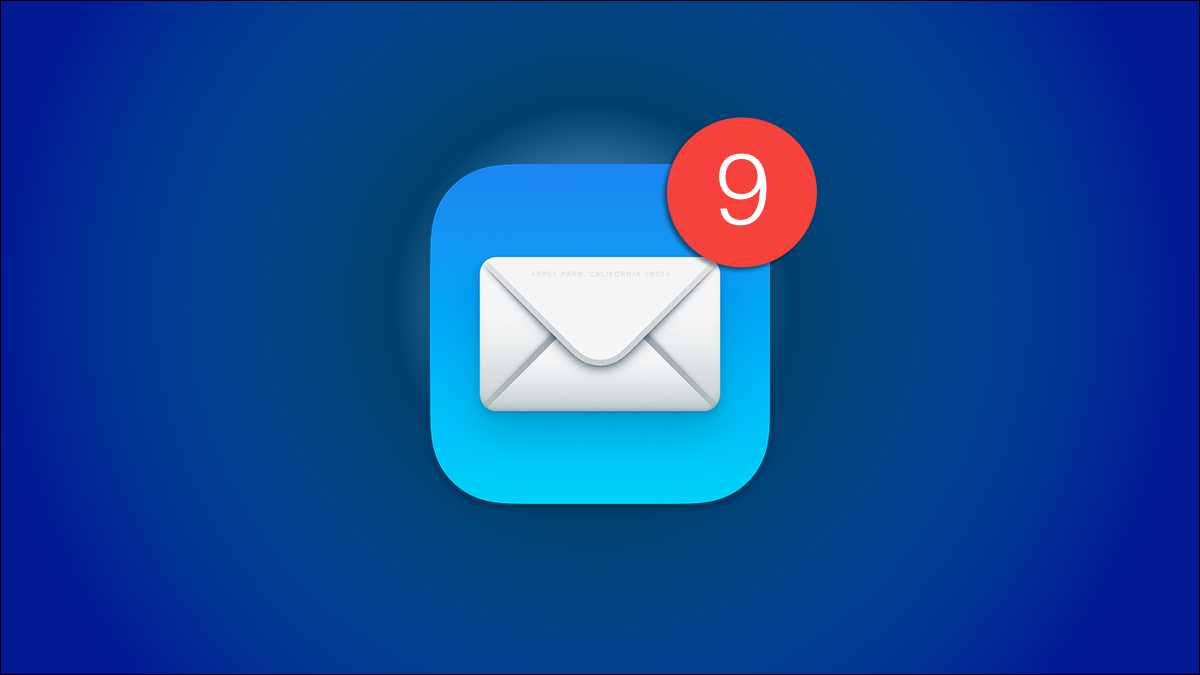
La tecnología actual facilita el seguimiento del email. La información sorprendentemente detallada se envía a esa compañía o persona para promover sus esfuerzos de marketing gracias a algo llamado “píxeles de seguimiento”. Le mostraremos cómo bloquearlos en Apple Mail.
¿Qué son los píxeles de seguimiento?
Los píxeles de seguimiento hacen lo que dice en la lata: son píxeles incrustados en el cuerpo de un email que rastrean su actividad. Pueden ser parte de una imagen, pero de vez en cuando forman parte de un link o son invisibles a simple vista.
Cuando abre un email con un píxel de seguimiento en su interior, el código escrito en ese píxel transmite información al remitente. Eso puede incluir si el email se abrió, en qué hizo clic e inclusive dónde estaba cuando lo abrió.
uma artículo de Karissa Bell for Mashable explica cómo una compañía de marketing por email, llamada SendGrid, utiliza píxeles de seguimiento. Su versión del software se llama Open Tracking:
“Open Tracking agrega una imagen invisible de un píxel al final del email que puede rastrear las aperturas de email. Si el destinatario del email tiene imágenes habilitadas en su cliente de email y se ejecuta una solicitud al servidor de SendGrid para la imagen invisible, entonces se registra un evento abierto “.
Cualquiera que utilice este software puede saber no solo que abrió su email, sino con qué frecuencia lo abrió, puesto que se registra un “evento abierto” cada vez que lo hace.
Cómo puedes bloquearlos
Por sorte, hay varias alternativas para bloquear los píxeles de seguimiento de email. Un par de ellos estuvieron disponibles con implementaciones de iOS 15 y OS Monterey. Ya sea que esté usando una computadora iPad, iPhone o Mac, estas actualizaciones le permitirán bloquear fácilmente los rastreadores de email.
Apple describe la función, llamada Protección de privacidad de correo, Então:
“Cuando recibe un email en la aplicación Mail, en lugar de descargar contenido remoto cuando abre un email, Mail Privacy Protection descarga contenido remoto en segundo plano de forma predeterminada, sin tener en cuenta cómo interactúe o no con el email. Apple no obtiene ninguna información sobre el contenido “.
La función además enruta el contenido remoto descargado a través de Mail a través de un servidor proxy para evitar que el remitente de un email obtenga su dirección IP, que puede mostrar su ubicación. Se le mostrará al remitente una dirección IP proxy de su área, por lo que podrá ver el área general, pero no la dirección IP de su máquina.
Para activar esta función cuando se utiliza un dispositivo móvil con iOS o iPadOS 15 o superior:
- Vá para as configurações> Correspondência.
- Toca Protección de privacidad
- Activar Proteger la actividad del correo
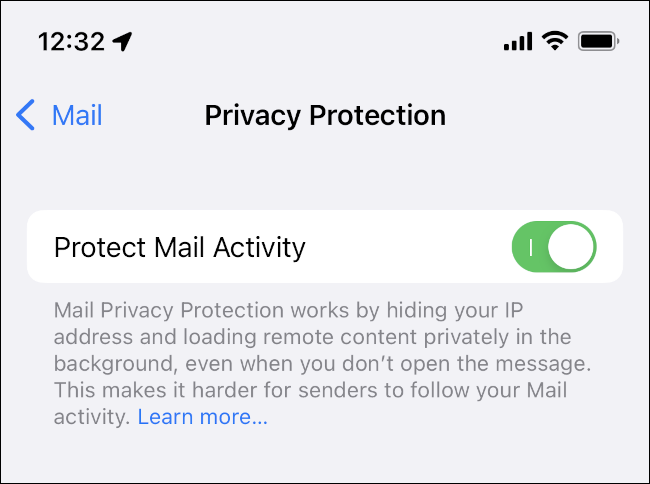
Si está en una computadora Mac:
- Abra la aplicación de correo
- Ir a Preferencias
- Haga clic en Privacidad
- Activar Proteger la actividad del correo
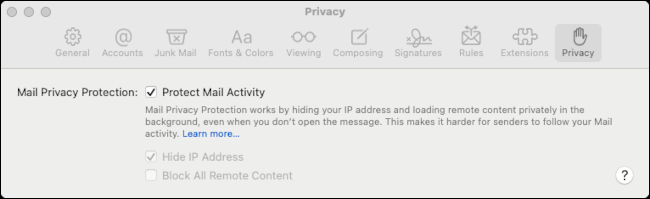
Apple afirma que este método permitirá a los usuarios leer sus correos electrónicos de forma normal sin bloquear las imágenes, puesto que carga todo el contenido del email de forma privada en segundo plano y lo enruta a través de servidores proxy.
¿Qué sucede si no tengo iOS 15 o Monterey o superior?
Si aún no tiene la última actualización o si está ejecutando una computadora que es demasiado antigua para descargar Monterey o una versión superior, existen otras alternativas para bloquear el seguimiento de email.
Si está en una computadora Mac:
- Vá para as configurações> Correspondência
- Deshabilitar la carga de imágenes remotas
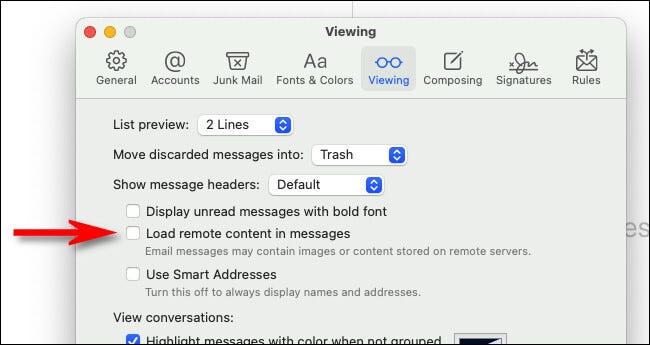
Para dispositivos iOS:
- Vaya a Correo> preferências> Visualización
- Desmarque Cargar contenido remoto en mensajes
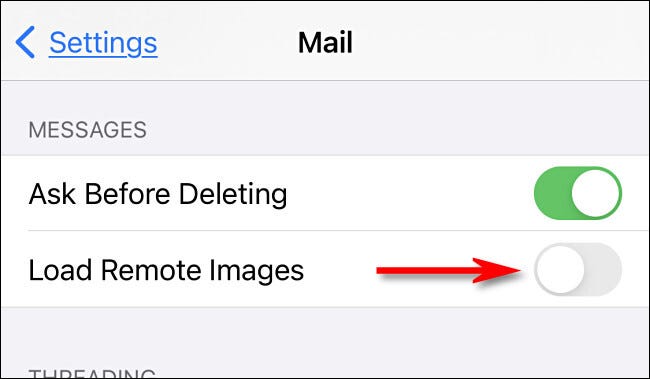
Dado que los píxeles de seguimiento de forma general están incrustados en una imagen o son imágenes diminutas e invisibles, esto probablemente sea suficiente para detenerlos.
Si está cansado de que las aplicaciones de iPhone soliciten realizar un seguimiento de su actividad, puede configurar una respuesta automática de “Não” para proteger aún más su privacidad.
RELACIONADO: Como evitar que aplicativos do iPhone peçam para rastrear sua atividade
setTimeout(função(){
!função(f,b,e,v,n,t,s)
{E se(f.fbq)Retorna;n = f.fbq = função(){n.callMethod?
n.callMethod.apply(n,argumentos):n.queue.push(argumentos)};
E se(!f._fbq)f._fbq = n;n.push = n;n.loaded =!0;n.version = ’2.0′;
n.queue =[];t = b.createElement(e);t.async =!0;
t.src = v;s = b.getElementsByTagName(e)[0];
s.parentNode.insertBefore(t,s) } (window, documento,'roteiro',
‘Https://connect.facebook.net/en_US/fbevents.js ’);
fbq('iniciar', ‘335401813750447’);
fbq('acompanhar', ‘PageView’);
},3000);






